Office在线协作(三)- O2OA连接本地部署的OnlyOffice Docs Server服务器 For Windows Server
Office在线协作是o2oa和onlyoffice结合实现的一个在线办公套件,包括用于文本,电子表格和演示文稿的查看器和编辑器,与Office Open XML格式完全兼容:.docx,.xlsx,.pptx,并支持实时协作编辑。
O2OA提供了非常方便的在线文档预览、编辑以及文档在线协作的相关应用,让用户有了更好的在线办公体验。但是默认下载的相关应用是使用的兰德网络的公用服务器,为了数字资产的安全性和更好的效率,O2OA也支持修改配置让服务器连接本地已经单独部署的OnlyOffice服务器。本文将详述修改配置的两种方式。
接下来,我们首先要从应用市场里去安装office 在线协作控件:
一、从应用市场中,安装OnlyOffice控件
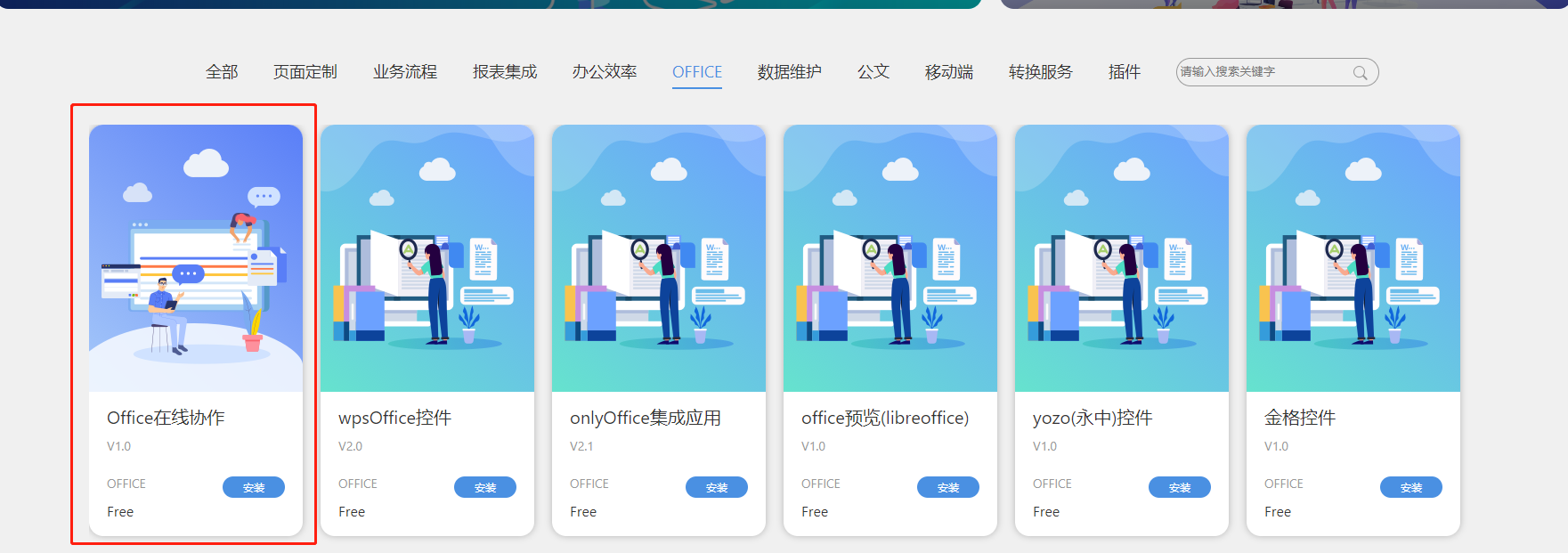
点击“office在线协作”,部署如下图所示:

安装后,一定要编译所有数据表(数据中心平台--office在线协作数据--数据表--document表--编译所有数据表)
二、编译Office在线协作涉及到的所有自定义数据表
1、以管理员身份登录到O2OA,并且从左上角菜单中打开数据中心
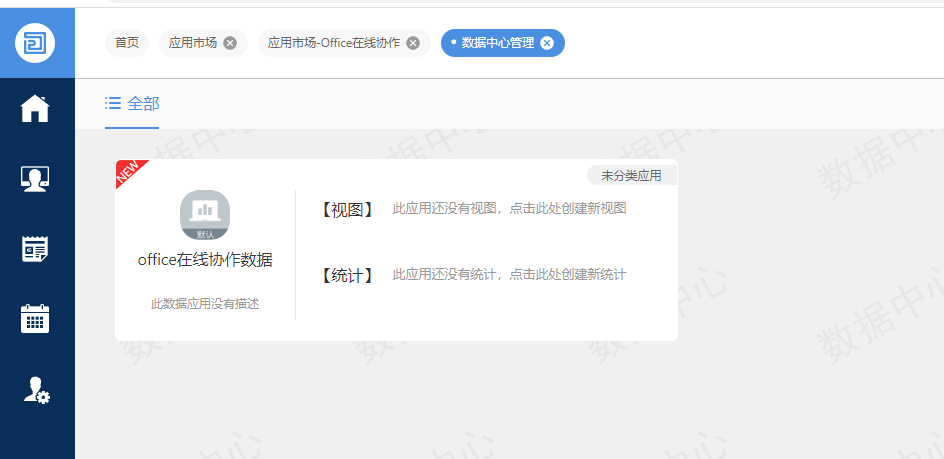
2、进入Office在线协作数据应用,点击编译所有数据表完成数据表编译工作,如下图所示:
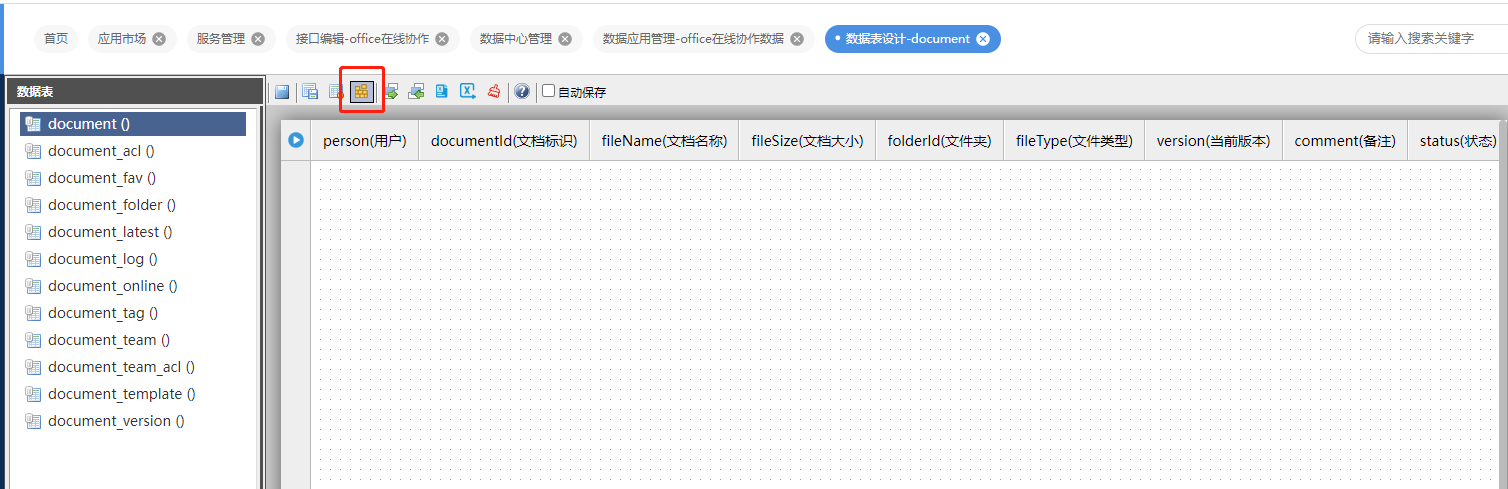
完成“Office在线协作”应用安装部署之后,需要重启O2OA服务器。
三、修改“Office在线协作”应用配置
应用安装之后,服务器为我们增加了与OnlyOffice服务器相关的配置文件。
应用部署目录:o2server/servers/applicationServer/work/x_onlyoffice_assemble_control
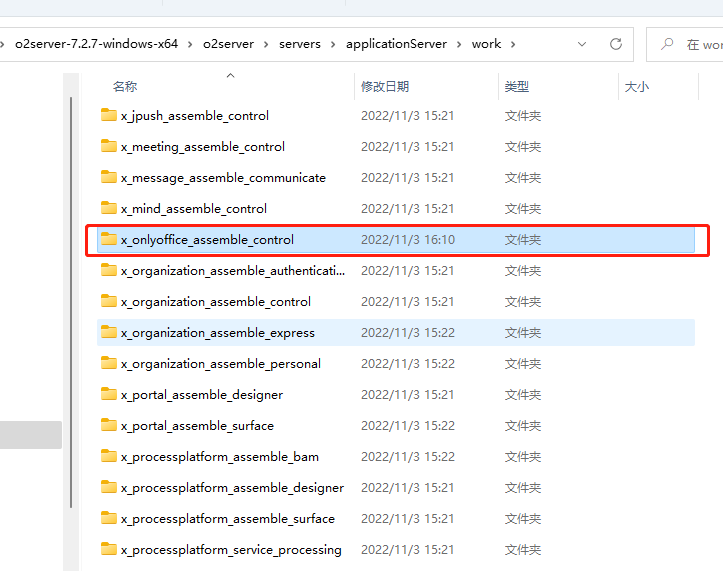
修改配置,让O2OA集成之前安装的OnlyOffice服务器:
方法一:直接修改onlyofficeSetting.json配置文件后,重启生效
1、复制OnlyOffice配置到config文件夹
onlyofficeSetting.json所在目录:o2server/servers/applicationServer/work/x_onlyoffice_assemble_control/WEB-INF/classes/
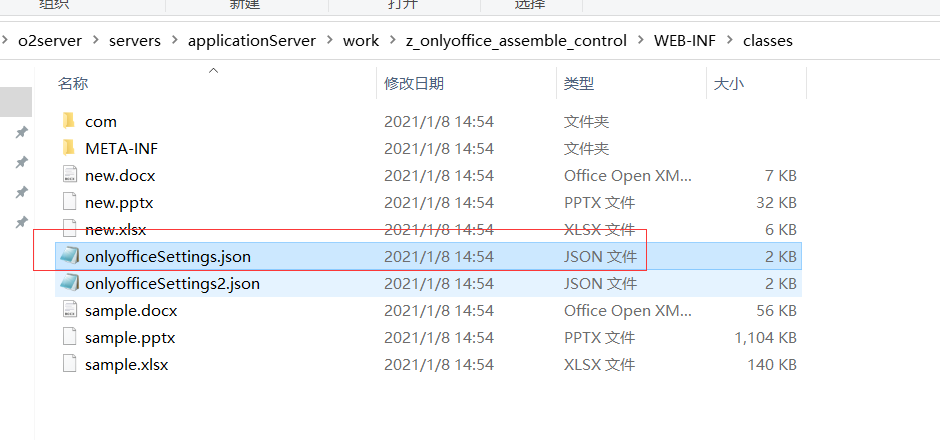
2、复制此文件到config文件下
目标文件夹:o2server/config(如果没有该文件夹,可以自行创建文件夹)
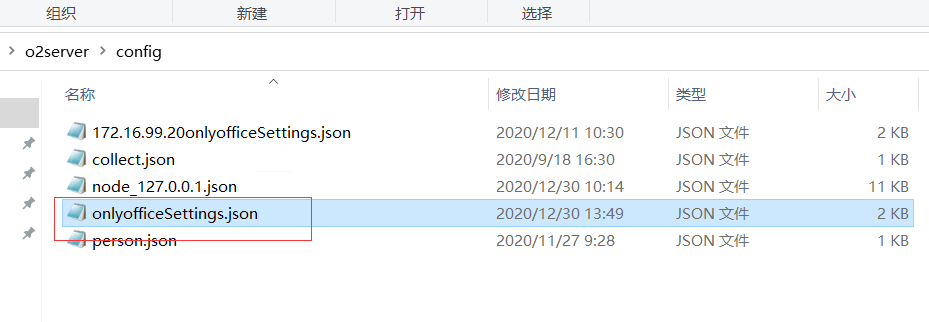
3、修改onlyofficeSetting.json文件
onlyofficeSettings.json默认配置参数如下:
01 02 03 04 05 06 07 08 09 10 11 12 13 14 15 16 17 18 19 20 21 22 23 24 25 | {"storageFolder":"","storageFolderTemplate":"","storageFolderIndex":"","storageFolderMark":"","docbuilderEXEPath":"C:/ONLYOFFICE/DocumentBuilder/docbuilder.exe","filesizeMax":"5242880","timeout":"120000","docserviceViewedDocs":".pdf|.djvu|.xps","docserviceEditedDocs":".docx|.xlsx|.csv|.pptx|.txt","docserviceConvertDocs":".docm|.dotx|.dotm|.dot|.doc|.odt|.fodt|.ott|.xlsm|.xltx|.xltm|.xlt|.xls|.ods|.fods|.ots|.pptm|.ppt|.ppsx|.ppsm|.pps|.potx|.potm|.pot|.odp|.fodp|.otp|.rtf|.mht|.html|.htm|.epub","secret":"secreto2oa","header":"Authorization","ipWhiteList":"","callbackUrl":"","rmi":"false","rmiPort":"2099","searchRangeCount":"12","searchReturnCount":"100"} |
onlyofficeSettings.json配置参数说明
1、storageFolder:文档存储路径;如果为空,默认o2oa安装目录下的 local/repository/storage/onlyoffice;
2、storageFolderTemplate:模板文档存储路径;如果为空,默认o2oa安装目录下的 local/repository/storage/onlyoffice/template;
3、storageFolderIndex:文档存储路径;如果为空,默认o2oa安装目录下的 local/repository/storage/onlyoffice/index;
4、storageFolderMark:文档转pdf文件暂存储路径;
5、docbuilderEXEPath:onlyoffice的docbuilder程序安装地址;
6、filesizeMax:最大上传文件大小;
7、timeout:上传超时时间;
8、docserviceViewedDocs:onlyoffice查看文档类型;
9、docserviceEditedDocs:onlyoffice文档编辑类型;
10、docserviceConvertDocs:onlyoffice支持转换类型;
11、docserviceConverter:onlyoffice转换程序地址;
12、docserviceTempstorage:onlyoffice临时暂存地址;
13、docserviceApi:onlyoffice前端api地址;
14、docservicePreloader:onlyoffice前端缓存地址;
15、secret:onlyoffice与应用交互时,参数签名密码; (.../ONLYOFFICE/DocumentServer/config的local.json文件里去看)
16、header:参数加密码后字串的前缀;
17、ipWhiteList:应用系统控制文件下载请求地址;通常配置onlyoffice所在服务器ip;
18、callbackUrl:应用程序回调接口地址,便于前端应用二次开发,如果为空,默认服务接口名称为“cloudDocumentSrv”;
19、gobackUrl:浏览器打开onlyoffice文档报错后,默认打开地址,这里填写自己的o2oa服务器地址;
20、rmi:rmi是否启用;只有在集群下条件,设置为true; 作用使全文检索目录保持一致;
21、rmiPort:rmi端口;
22、searchRangeCount:全文检查内容范围内,找出有权文档的尝试次数;
23、searchReturnCount:全文检查返回符合条件的最大文档数;
备注:上面标粗的为重要参数
注意:secret 的密码去 C:/Program Files/ONLYOFFICE/DocumentServer/config的local.json文件里去看
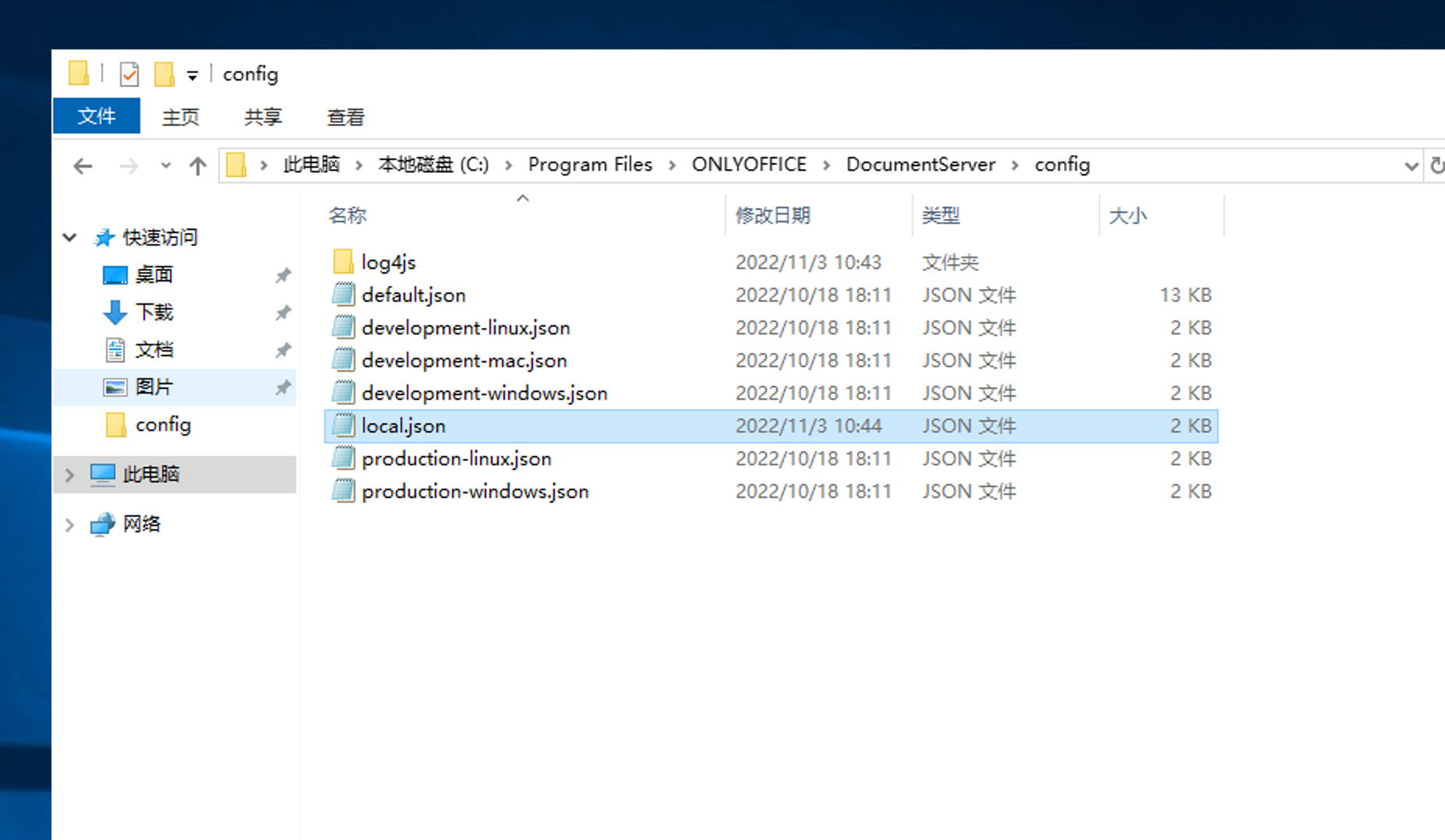
在C:/Program Files/ONLYOFFICE/DocumentServer/config/local.json文件中查看secret信息
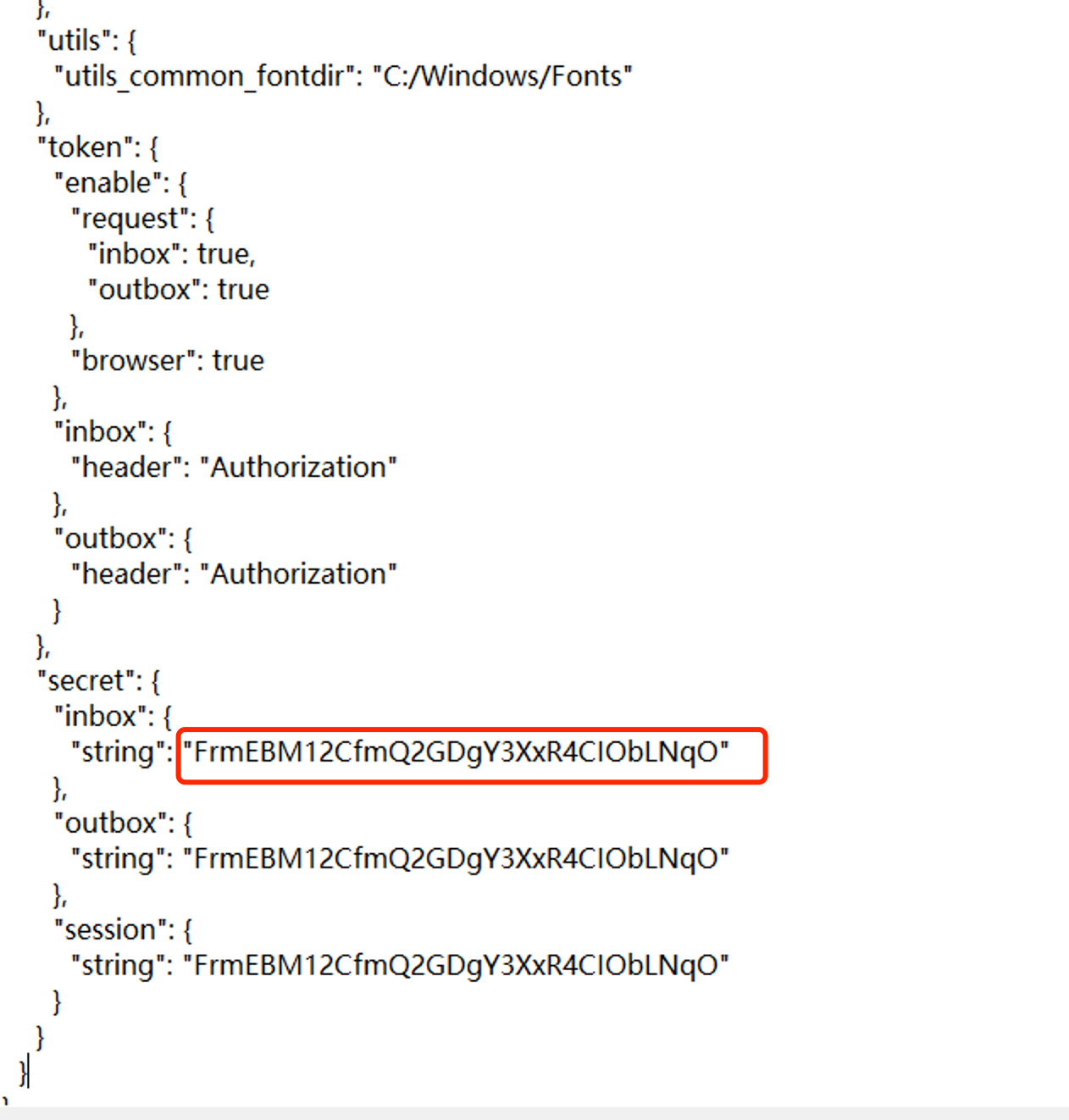
完成后的系统配置样例 For Linux 操作系统 :
01 02 03 04 05 06 07 08 09 10 11 12 13 14 15 16 17 18 19 20 21 22 23 24 | { "rmi":"false", "filesizeMax": "5242880", "timeout": "120000", "rmiPort": "2099", "searchRangeCount": "12", "searchReturnCount": "100", "docbuilderEXEPath": "", "docserviceViewedDocs": ".pdf|.djvu|.xps", "docserviceEditedDocs": ".docx|.xlsx|.csv|.pptx|.txt", "docserviceConvertDocs": ".docm|.dotx|.dotm|.dot|.doc|.odt|.fodt|.ott|.xlsm|.xltx|.xltm|.xlt|.xls|.ods|.fods|.ots|.pptm|.ppt|.ppsx|.ppsm|.pps|.potx|.potm|.pot|.odp|.fodp|.otp|.rtf|.mht|.html|.htm|.epub", "secret": "secreto2oa", "gobackUrl": "http://114.67.105.178/x_desktop/portal.html?idu003d92dd5170-da25-49a7-babe-2913d5582338u0026pageu003df77a2aba-f158-45e7-80c2-0b24ca634603", "ipWhiteList":"",} |
完成后的系统配置样例 For Windows 操作系统:
01 02 03 04 05 06 07 08 09 10 11 12 13 14 15 16 17 18 19 20 21 22 23 24 | { "rmi":"false", "filesizeMax": "5242880", "timeout": "120000", "rmiPort": "2099", "searchRangeCount": "12", "searchReturnCount": "200", "docbuilderEXEPath": "C:/ONLYOFFICE/DocumentBuilder/docbuilder.exe", "docserviceViewedDocs": ".pdf|.djvu|.xps", "docserviceEditedDocs": ".docx|.xlsx|.csv|.pptx|.txt", "docserviceConvertDocs": ".docm|.dotx|.dotm|.dot|.doc|.odt|.fodt|.ott|.xlsm|.xltx|.xltm|.xlt|.xls|.ods|.fods|.ots|.pptm|.ppt|.ppsx|.ppsm|.pps|.potx|.potm|.pot|.odp|.fodp|.otp|.rtf|.mht|.html|.htm|.epub", "secret": "", "ipWhiteList":"",} |
方法二:在线配置OnlyOffice相关参数后重启生效(目前这个界面 新版本不会出来,请用方法一操作)
O2OA系统在安装OnlyOffice相关的组件或者在线协作之后,重启服务器。有一个配置页面可以被访问,这样可以避免复杂的配置文件编辑操作。
配置文件访问地址:http://{youserver}/o2_lib/onlyoffice/config.html
浏览器打开地址: 把红框中的office.o2oa.net改成实际部署的onlyOffice服务器名字,如下图所示:
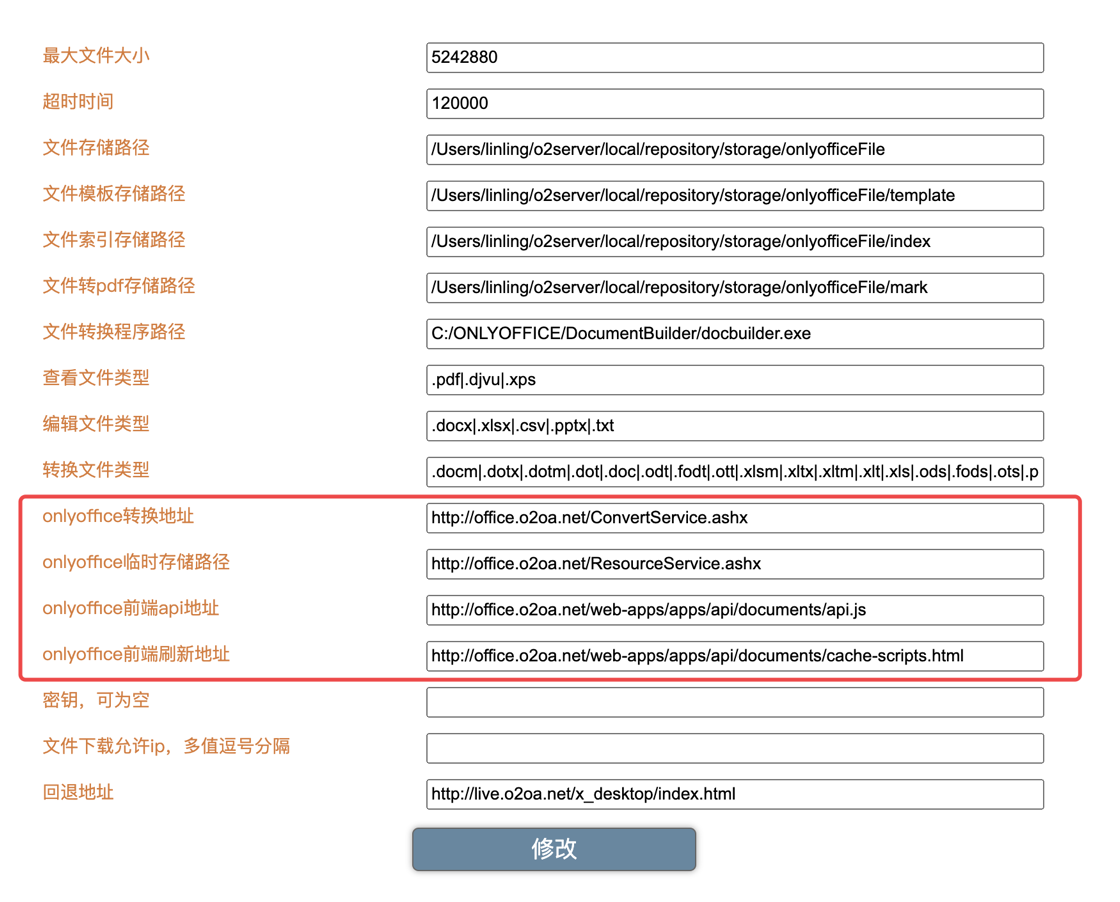
好了,这样,我们可以在O2OA服务器上,访问onlyoffice实现在线编辑了。
访问地址:http://o2serverhost/x_desktop/document.html?app=CloudDocument
注意:样例,http://172.26.64.1 是onlyoffice服务器能访问到的o2oaserver服务器域名
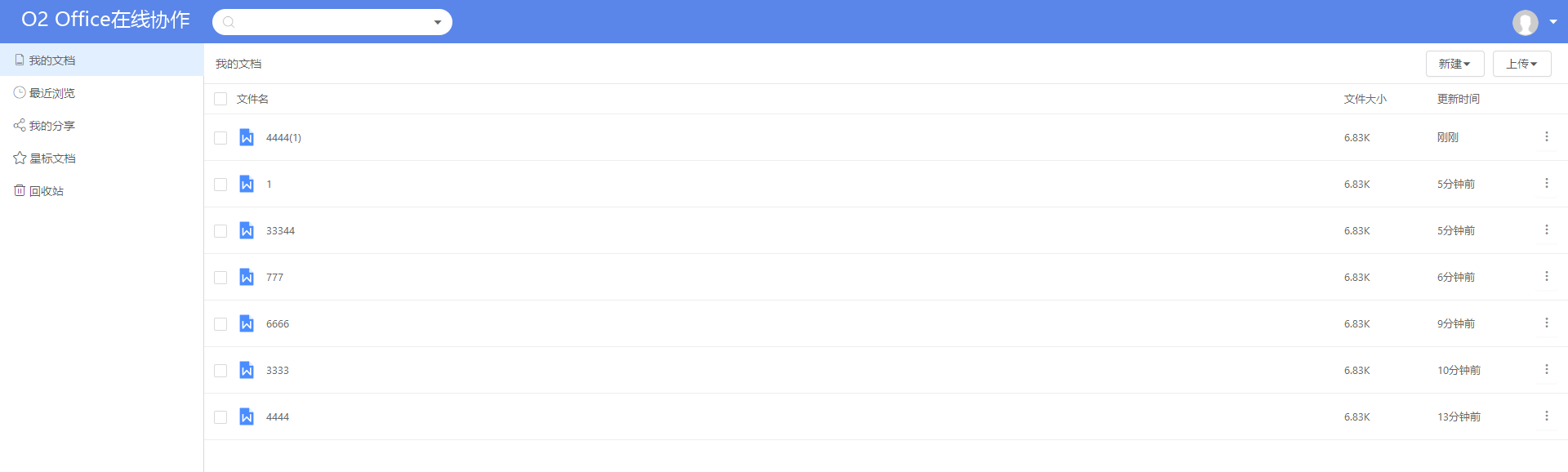
至此步骤,O2OA与OnlyOffice的安装与配置相关工作完成,Office在线协作应用可以被正常使用。
以下文档可能对您有帮助:
《Office在线协作(一)- 在本地服务器上安装ONLYOFFICE Docs Community Edition For Windows Server - 超详细安装教程》
《Office在线协作(二)- 下载并安装O2OA服务器 For Windows Server 2019》


 浙公网安备 33010602009829号
浙公网安备 33010602009829号